Heim >häufiges Problem >Wie behebt man das Problem, dass die Tastaturtasten auf einem Computer oder Laptop nicht funktionieren?
Wie behebt man das Problem, dass die Tastaturtasten auf einem Computer oder Laptop nicht funktionieren?
- WBOYWBOYWBOYWBOYWBOYWBOYWBOYWBOYWBOYWBOYWBOYWBOYWBnach vorne
- 2023-06-02 20:17:432945Durchsuche
Wenn Sie Ihren Laptop verwenden und plötzlich die Tasten Ihrer Tastatur nicht mehr funktionieren. Befürchten Sie, dass Sie Ihre Tastatur über USB austauschen oder eine andere Tastatur über den externen Modus verwenden sollten (wenn Sie eine an einen Laptop angeschlossene Tastatur verwenden)? Bevor Sie Ihre Tastatur austauschen, sollten Sie die Lösungen in diesem Artikel ausprobieren, die Ihnen dabei helfen, das Problem zu beheben, dass die Tastaturtasten nicht funktionieren. Das nimmt einige Zeit in Anspruch und erspart Ihnen die Kosten für den Kauf einer neuen Tastatur. Bevor wir uns also mit den Lösungen befassen, werfen wir einen Blick auf die Gründe für diesen Fehler. Lesen Sie weiter!
Warum funktionieren die Tastaturtasten nicht?

Wenn Sie an Ihrem Laptop oder Computer arbeiten, kann es vorkommen, dass die „I“-Taste nicht richtig funktioniert oder die gesamte Tastenreaktionszeit zu lang ist. Erschwerend kommt hinzu, dass die Tastatur vollständig verschwindet. Wenn jedoch ein Arbeitstermin näher rückt und der Arbeitsdruck sehr hoch ist, können einige Maßnahmen zur sofortigen Rückkehr zur Arbeit zu Problemen führen. Bevor wir die Lösung finden, sehen wir uns die Gründe für diesen Fehler an.
Batterie schwach
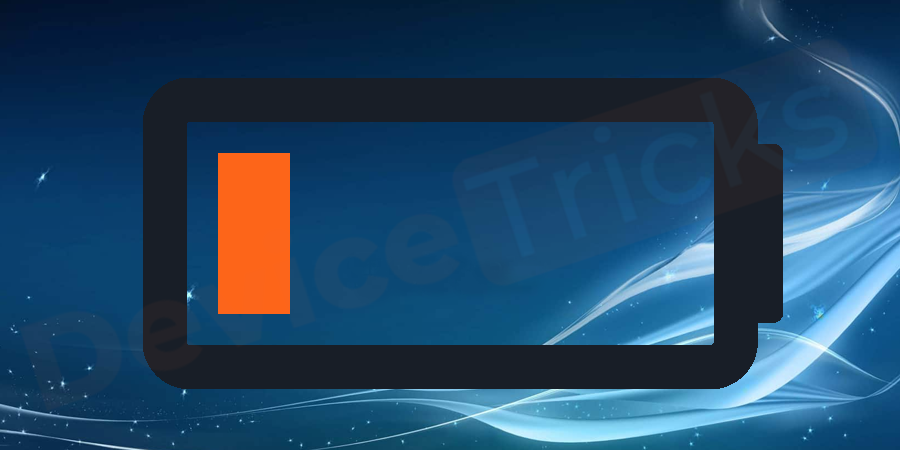
Eine niedrige Batterieladung kann manchmal die Funktionalität Ihrer Laptop-Tastatur beeinträchtigen, insbesondere wenn Sie eine kabellose Desktop-Tastatur verwenden. Wenn Sie eine App weiterhin ausführen, nachdem eine Warnung wegen niedrigem Batteriestand angezeigt wurde, reagiert Ihre Tastatur möglicherweise nicht mehr. Um dieses Problem zu beheben, schließen Sie Ihren Laptop an eine Steckdose an, verwenden Sie eine kabelgebundene USB-Tastatur oder schließen Sie die Tastatur an Ihren Laptop an. Diese Lösung kann Ihnen dabei helfen, das Batteriealarmproblem zu lösen, das auftritt, wenn die Batterie Ihrer kabellosen Tastatur fast leer ist.
Verschmutzte Tastatur

Eine verschmutzte Tastatur ist nichts anderes als das Vorhandensein von Staub, Schmutz, Haaren und anderen Ablagerungen unter den Tasten, die die Bewegung der Tasten behindern können. Es stört auch seine Zirkularität. Versuchen Sie, den nicht funktionierenden Schlüssel mithilfe der online verfügbaren Anweisungen zu entfernen. Nachdem Sie den Schlüssel abgezogen haben, reinigen Sie die gesamte Büste sorgfältig mit einem sauberen Tuch und sichern Sie den Schlüssel. Wenn das Problem auf Staub zurückzuführen ist, hilft dies hoffentlich dabei, dass die Tastaturtasten ordnungsgemäß funktionieren.
In einigen Programmen
Einige Tasten funktionieren möglicherweise nicht in einigen von Ihnen verwendeten Softwareprogrammen. Überprüfen Sie, ob die anderen Schlüssel als diese Programme ordnungsgemäß funktionieren. Wenn sie außerhalb dieser Programme funktionieren, funktioniert Ihre Tastatur einwandfrei und Sie müssen sich wahrscheinlich keine Sorgen machen. Hauptsächlich funktionieren die Funktionstasten in manchen Programmen nicht. Überprüfen Sie die Funktion der Tasten in Programmen wie Notepad, Textverarbeitungsprogrammen und Internetbrowsern. Solange die Tastatur auf beiden Geräten ordnungsgemäß funktioniert, sollte es kein Problem geben.
Firmware-Probleme
Firmware- und Low-Level-Hardwareprobleme können die Tastaturfunktionalität beeinträchtigen. In einigen Fällen kann dies zu falschen PRAM-Einstellungen der Tastatur führen. In einigen Fällen funktionieren USB-Anschlüsse nicht mehr und führen zu einer SMC-Einrichtung. Sie müssen die PRAM- und SMC-Einstellungen zurücksetzen, um dieses Problem zu beheben. Wenn Ihre USB-Tastatur nicht ordnungsgemäß funktioniert, können Sie versuchen, sie an einen anderen USB-Anschluss anzuschließen und zu prüfen, ob die gesamte Tastatur ordnungsgemäß funktioniert.
Nicht nur Firmware-Einstellungen, sondern auch sicherstellen, dass auf Ihrer Tastatur die neueste Firmware auf Ihrem System installiert ist. Diese werden mit Ihren Systemsoftware-Updates bereitgestellt. Wenn das Problem mit einem Tastatur-Update zusammenhängt, kann es durch die Installation des Updates behoben werden. Problem besteht immer noch? Dann probieren Sie andere Lösungen aus.
Programm- oder Treiberschnittstelle
Wenn Sie ein Windows-Betriebssystem verwenden, können Sie Ihre Schlüsselfunktionen im abgesicherten Modus überprüfen. Warum abgesicherter Modus? Da im abgesicherten Modus keine weiteren Programme laufen, kann man das Problem verstehen. Es ist offensichtlich, dass Ihr Gerätetreiber oder ein anderes kürzlich installiertes Programm das Problem verursacht. Wenn Ihre Tastatur im abgesicherten Modus einwandfrei funktioniert, liegt das Problem möglicherweise an einem Programm oder Treiber, den Sie kürzlich installiert haben.
Wie behebe ich den Fehler, dass die Tastaturtasten nicht funktionieren?
Befürchten Sie, dass Sie Ihre Tastatur über USB austauschen oder eine andere Tastatur über den externen Modus verwenden sollten (wenn Sie eine an einen Laptop angeschlossene Tastatur verwenden)? Bevor Sie Ihre Tastatur austauschen, sollten Sie die Lösungen in diesem Artikel ausprobieren, die Ihnen dabei helfen, das Problem zu beheben, dass die Tastaturtasten nicht funktionieren. Lesen Sie weiter…
Starten Sie Ihren Computer neu
In einigen Fällen handelt es sich bei dem Problem um ein vorübergehendes Problem mit Ihrem Computer, das dazu führt, dass die Tastaturtasten nicht richtig funktionieren. Daher bleibt das Problem vorerst bestehen. Wenn das Problem letztendlich mit einem vorübergehenden Systemproblem zusammenhängt, wird es bei einem Neustart behoben.
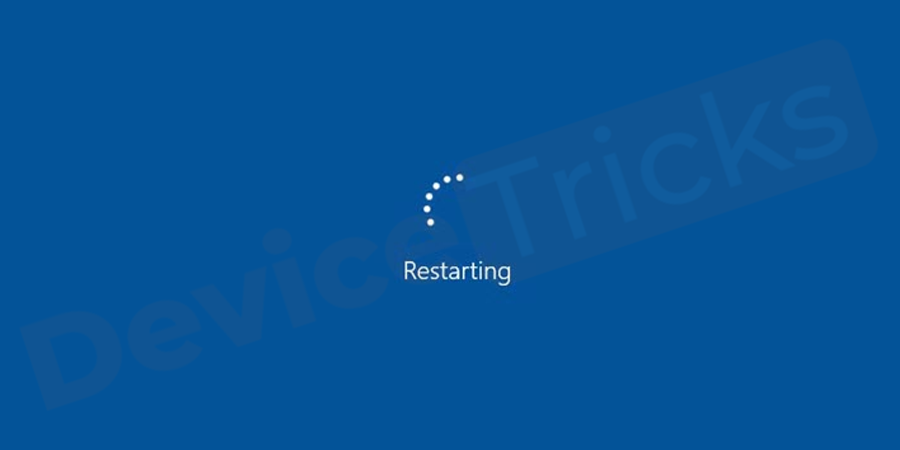
Fahren Sie das System herunter, ziehen Sie den Netzstecker und entfernen Sie den Akku. Lassen Sie den Laptop einige Minuten lang in Ruhe und legen Sie den Akku ein. Stecken Sie den Netzstecker ein und schalten Sie Ihr System ein. Wenn das Problem mit einem vorübergehenden Problem zusammenhängt, wird das Problem hoffentlich behoben.
Diagonale Tasten
Sie können diesen einfachen Schritt ausprobieren, indem Sie die Tasten diagonal auf allen Seiten und Kanten der Tasten drücken und gedrückt halten eine Weile. Lassen Sie den Schlüssel später los und prüfen Sie, ob das Problem behoben ist. Manchmal hilft dieser einfache Trick, das Problem zu lösen und dafür zu sorgen, dass die Tasten ordnungsgemäß funktionieren. Wenn die Funktionstasten Ihrer Tastatur nicht funktionieren, liegt das Problem an der Funktionssperre oder der F-Sperre. Auf einigen Tastaturen gibt es eine Funktionssperrtaste, die die Funktionstasten von F 1 bis F 12 sperrt. Es könnte versehentlich gedrückt worden sein, ohne dass Sie es wissen. Drücken Sie einfach die Funktionssperre oder die F-Lock-Taste, um das Problem zu lösen.
Nachfolgend finden Sie Bilder verschiedener Tastaturen, die die Funktionssperrtasten zeigen. 
Zifferntastatur funktioniert nicht
Wenn die Zifferntastaturtasten nicht funktionieren oder funktionieren Normalerweise liegt das Problem an der Tastensperre. In Anbetracht des oben Gesagten liegt das Problem beim digitalen Vorhängeschlossschlüssel. Sie müssen die Taste des Ziffernblocks drücken und prüfen, ob das Licht der Num-Taste aus ist. Andernfalls können Sie durch Eingabe in WordPad oder im Browser überprüfen, ob das Problem behoben ist.
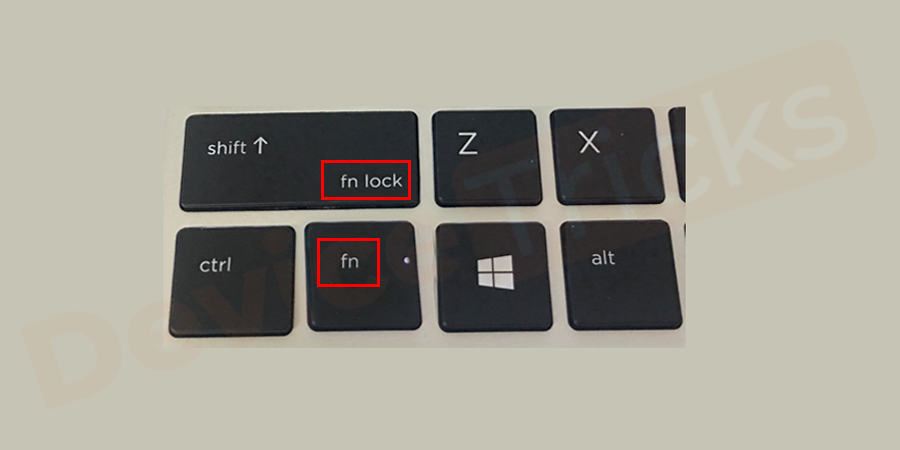
Probleme mit der Tastaturverbindung
Wenn die Tastatur nicht sicher eingesetzt ist , Dann wird es nicht richtig funktionieren. Obwohl dies die einfachste Lösung ist, übersehen wir sie oft. Es wäre ratsam, die Verbindung zu trennen und sie dann erneut an denselben Anschluss anzuschließen. Wenn Sie eine USB-Tastatur verwenden, benötigen Sie möglicherweise einen anderen USB-Anschluss, um dieses Problem zu lösen. Überprüfen Sie den Netzschalter der kabellosen Tastatur
Überprüfen Sie den Netzschalter der kabellosen Tastatur
 Jede kabellose Tastatur verfügt über einen Netzschalter. Es hilft, Strom zu sparen, wenn das Gerät nicht verwendet wird. Stellen Sie sicher, dass der Schalter eingeschaltet ist, wenn Sie ihn verwenden möchten.
Jede kabellose Tastatur verfügt über einen Netzschalter. Es hilft, Strom zu sparen, wenn das Gerät nicht verwendet wird. Stellen Sie sicher, dass der Schalter eingeschaltet ist, wenn Sie ihn verwenden möchten.
PS/2-Tastatur ersetzen
 Der Grund, warum Ihre PS/2-Tastatur nicht funktioniert, kann sein, dass sie beschädigt ist und muss über einen Austausch nachdenken. Im Falle eines PS/2-Ausfalls muss das gesamte Motherboard ausgetauscht werden. Sie können eine andere USB-Tastatur ausprobieren, wenn diese Funktion verfügbar ist.
Der Grund, warum Ihre PS/2-Tastatur nicht funktioniert, kann sein, dass sie beschädigt ist und muss über einen Austausch nachdenken. Im Falle eines PS/2-Ausfalls muss das gesamte Motherboard ausgetauscht werden. Sie können eine andere USB-Tastatur ausprobieren, wenn diese Funktion verfügbar ist.
Vermeiden Sie die Verwendung von USB-Hubs
 Anstatt USB-Geräte über einen USB-Hub anzuschließen, ist es bequemer, diese anzuschließen direkt auf der Rückseite des Desktops. Manchmal können USB-Hubs defekt sein, weshalb dieser Vorgang sehr wichtig ist. Klicken Sie auf die Schaltfläche oder das
Anstatt USB-Geräte über einen USB-Hub anzuschließen, ist es bequemer, diese anzuschließen direkt auf der Rückseite des Desktops. Manchmal können USB-Hubs defekt sein, weshalb dieser Vorgang sehr wichtig ist. Klicken Sie auf die Schaltfläche oder das
-Symbol für den abgesicherten Modus Ihres Geräts, und geben Sie dann
msconfig in das Suchfeld ein. 
erste Symbol
in der Liste, wie im Bild gezeigt.- öffnet ein Popup-Fenster und geht wie gezeigt im Menü zur Bootstrap-Kategorie .
- Wählen Sie Sicherer Start unter der Startkategorie.
- Jetzt klicken Sie auf „Übernehmen“ und dann auf die Schaltfläche OK .
- Hier erhalten Sie ein Popup-Fenster, wählen Sie die Schaltfläche Neustart .
- Ihr System wird jetzt neu gestartet und im abgesicherten Modus geöffnet .
- Überprüfen Sie die Tasten auf , während Sie im Notepad oder WordPad arbeiten.
- Nachdem Sie den Schlüssel zum Deaktivieren des abgesicherten Modus überprüft haben, gehen Sie über die Windows-Startschaltfläche zu msconfig.
- Gehen Sie zur Bootstrap-Kategorie und Deaktivieren Sie Sicherheit#🎜 🎜#ModusOptionen. Klicken Sie auf die Schaltfläche
- Anwenden und klicken Sie auf die Schaltfläche OK .
- Neustart des Systems . Klicken Sie auf
- Neustart , damit Ihr System ordnungsgemäß startet.
- Start und gehen Sie zum Bedienfeld Steuerung .
- Hardware und # 🎜 🎜# SOUND Option.
- #🎜 aus 🎜#Manager.
- Geräte-Manager. Beide führen Sie zum selben Fenster.
- -Menü und klicken Sie auf , um anzuzeigen, und wählen Sie ausblenden Gerät aus der Liste aus. Als Ergebnis sehen Sie den Tastaturtreiber, klicken Sie darauf.
- Deinstallieren aus der Liste der Optionen. #? . Starten Sie Ihren Computer erneut.
- Neuzuordnung, um den Fehler zu beheben, dass Tastaturtasten nicht funktionieren. Es funktioniert nur, wenn die gesamte Tastatur falsch ist und nicht richtig funktioniert bestimmte Schlüssel. Diese Lösung wird Ihnen nicht weiterhelfen, also versuchen Sie es stattdessen. Wenn das Problem jedoch bei bestimmten Schlüsseln liegt, wird Ihnen diese Lösung auf jeden Fall weiterhelfen. Sie müssen keine neue Tastatur kaufen, das spart Geld und Zeit.
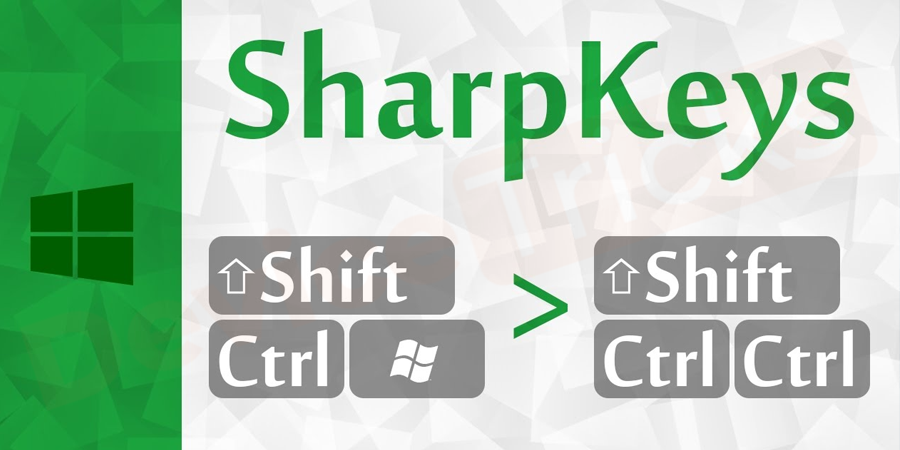
Scharftasten ist eine der Software, die Ihren Tasten zugeordnet wird. Die folgenden Bilder und Verfahren helfen Ihnen, die Verwendung zu verstehen.
- Download scharf Schlüssel durch Suche in Ihrem Browser.
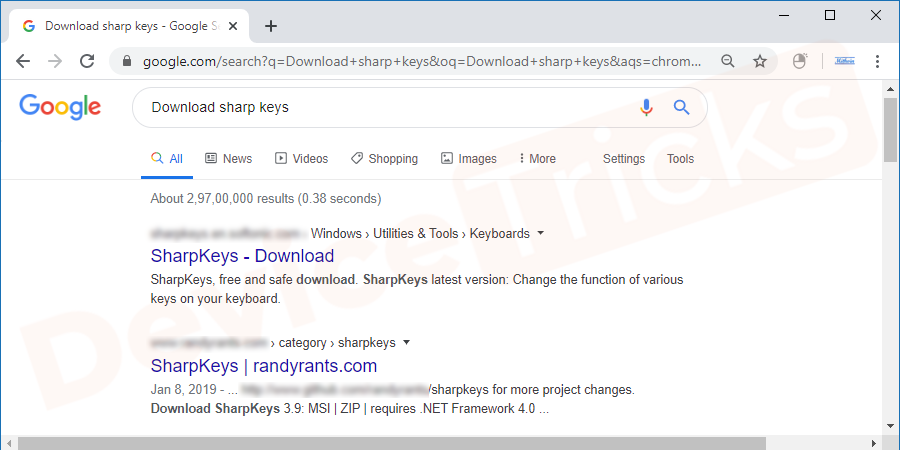
- Wenn es sich bei dem Ordner um eine Zip-Datei handelt, entpacken Sie die Datei bitte an einen für Sie geeigneten Ort ersten oder im gleichen Ordner.
- Klicken Sie hier auf das Kreuz
- , das aus .exe Datei extrahiert wurde.
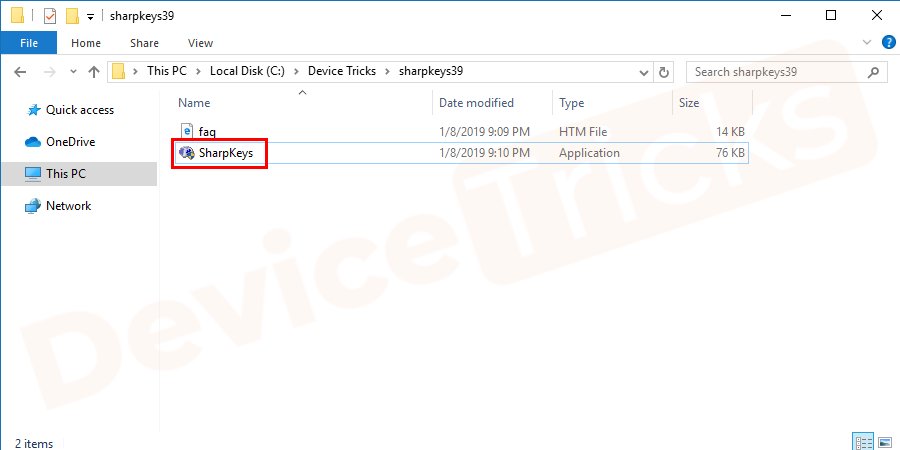
- Sie sehen ein Popup zum
- Erlaubnis erteilen , da es von einem unbekannten Herausgeber stammt . Wenn Sie unbekannten Herausgebern Berechtigungen erteilen können, klicken Sie auf die Schaltfläche „Ja“, ansonsten auf die Schaltfläche „Nein“.
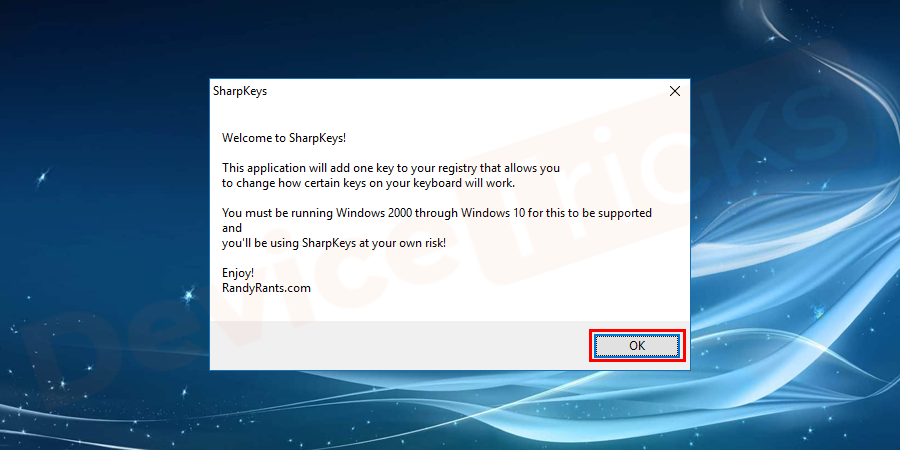
- Wenn Sie auf die Schaltfläche
- „Ja“ klicken, werden Sie Es öffnet sich wie gezeigt ein neues Fenster.
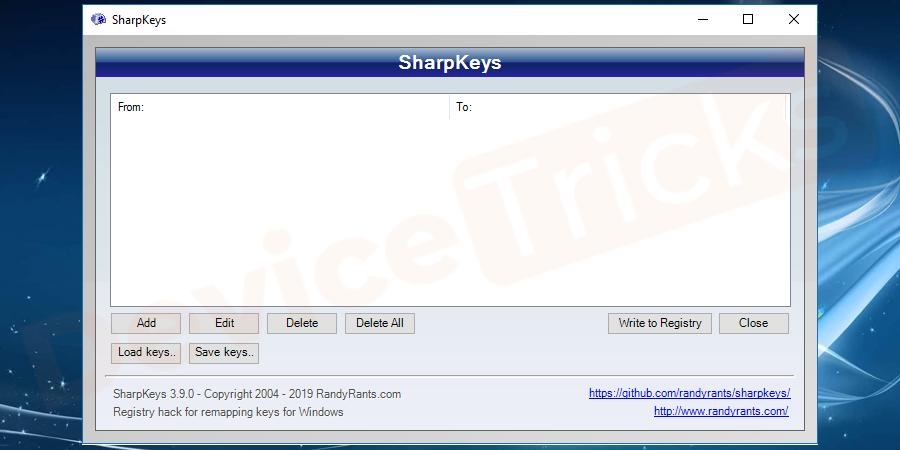
- Klicken Sie auf
- , um hinzuzufügen. 🎜🎜#remapIhre Schlüssel.
Im nächsten Fenster sehen Sie, dass
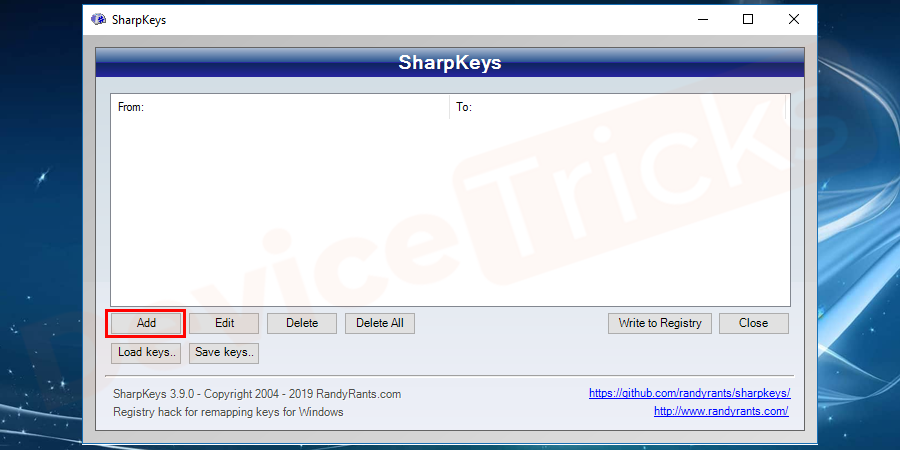 diesen Schlüssel diesem #🎜🎜 #Schlüssel zuordnet Option. Wählen Sie einfach im linken Bereich den Schlüssel aus, den Sie ersetzen möchten, und wählen Sie dann im rechten Bereich den problematischen Schlüssel aus. Wenn Sie Probleme bei der Suche nach dem Schlüssel haben, geben Sie den Schlüssel im linken Bereich ein und wählen Sie im rechten Bereich den zu ersetzenden Schlüssel aus. Klicken Sie abschließend auf die Schaltfläche „OK“, um den Schlüssel erfolgreich hinzuzufügen. Damit haben Sie die Neuzuordnung des Schlüssels abgeschlossen, die auf dem Bildschirm angezeigt wird.
diesen Schlüssel diesem #🎜🎜 #Schlüssel zuordnet Option. Wählen Sie einfach im linken Bereich den Schlüssel aus, den Sie ersetzen möchten, und wählen Sie dann im rechten Bereich den problematischen Schlüssel aus. Wenn Sie Probleme bei der Suche nach dem Schlüssel haben, geben Sie den Schlüssel im linken Bereich ein und wählen Sie im rechten Bereich den zu ersetzenden Schlüssel aus. Klicken Sie abschließend auf die Schaltfläche „OK“, um den Schlüssel erfolgreich hinzuzufügen. Damit haben Sie die Neuzuordnung des Schlüssels abgeschlossen, die auf dem Bildschirm angezeigt wird. In Registrierung schreiben
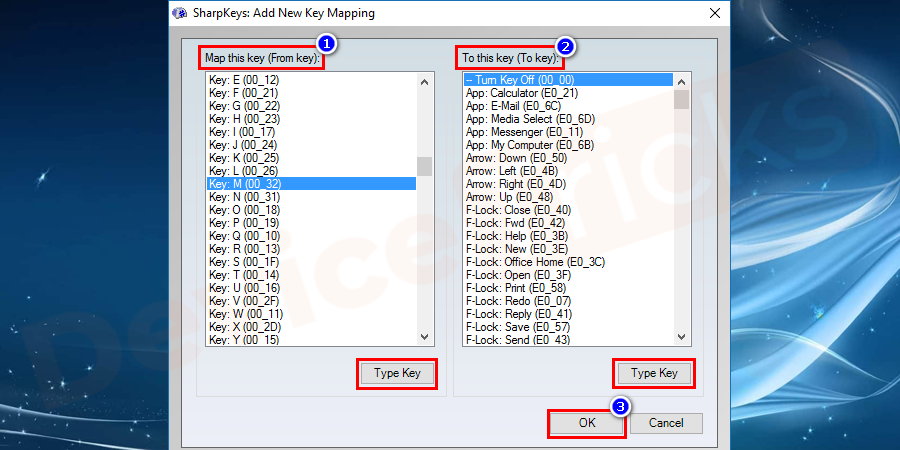 , um Änderungen an Ihrer Systemtastatur zu speichern.
, um Änderungen an Ihrer Systemtastatur zu speichern. Starten Sie das
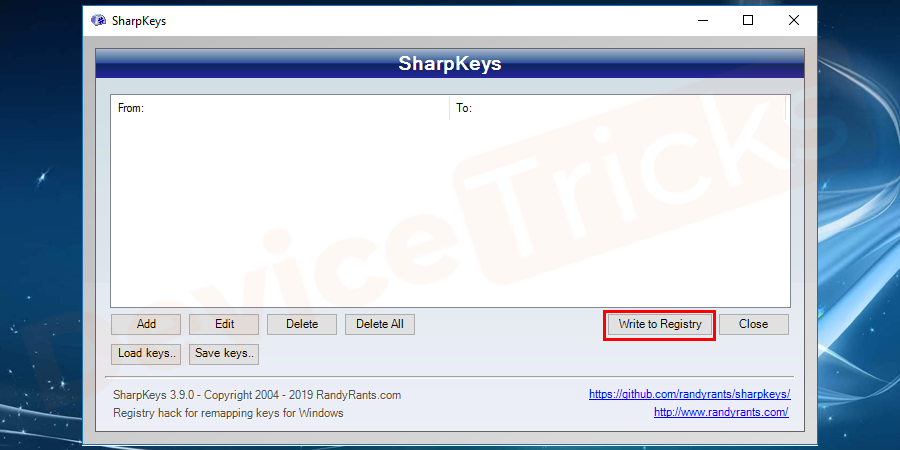 System neu, um die erforderlichen Änderungen zu übernehmen.
System neu, um die erforderlichen Änderungen zu übernehmen. - HINWEIS: Diese Lösung funktioniert auf jeden Fall für einige Tasten, die neu zugeordnet werden sollen. Sie müssen dies jedoch auf eigenes Risiko tun, da die RuiKey-Software von unbekannten Herausgebern stammt und einige Websites Malware oder Virensoftware enthalten. Bitte achten Sie darauf.
Bestimmte Einstellungen der Software können die Leistung der Tastatur beeinträchtigen, obwohl sie von Vorteil sind. Wenn beispielsweise die Wiederholungsverzögerung zu kurz ist, werden zwei oder mehr Zeichen eingegeben.
Wenn Sie Ihre Tastatureinstellungen ändern möchten, öffnen Sie das Menü „
Start“ und gehen Sie zu „
Systemsteuerung“.von # 🎜🎜# Klicken Sie in den Suchergebnissen auf
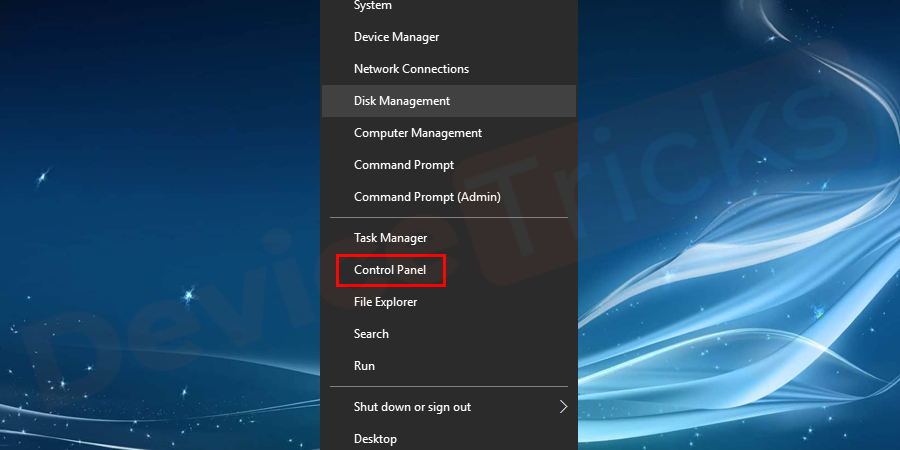 Tastatur.
Tastatur. - Wenn Sie einen Unterschied zwischen dem Drücken einer Taste und dem Erscheinen auf dem Bildschirm bemerken, verzögern Sie bitte
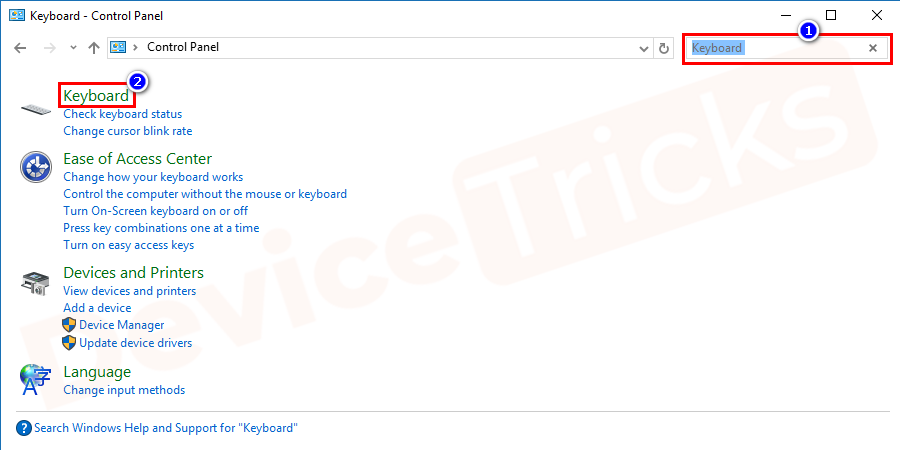
- Gehen Sie nun zurück zum Bedienfeld und suchen Sie nach
, um die Funktionsweise Ihrer Tastatur zu ändern
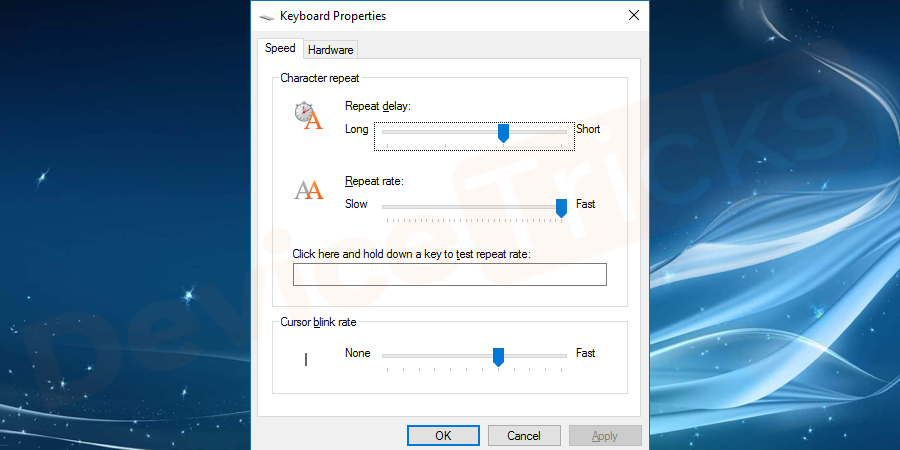 .
. -
- Im nächsten Fenster werden einige Optionen geöffnet, um die Verwendung der Tastatur zu vereinfachen. Sie können hier einige Experimente durchführen, indem Sie diese Funktionen aktivieren oder deaktivieren.
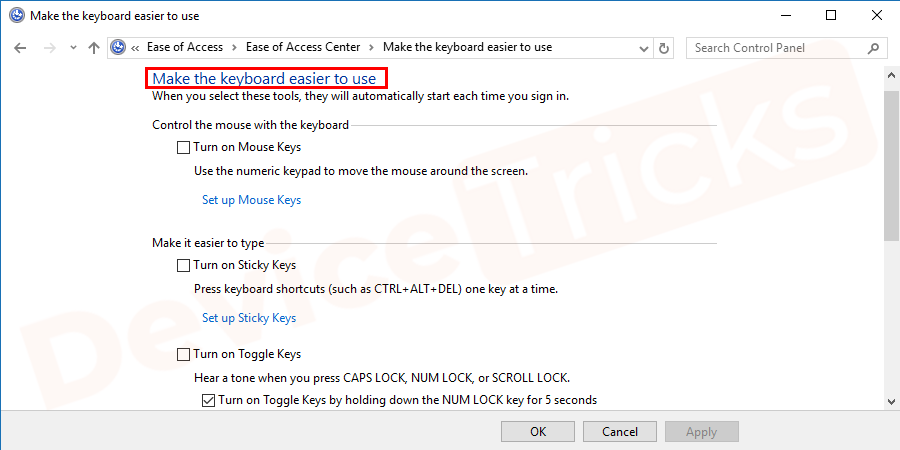
Layout und Sprache ändern
Manchmal werden Sie feststellen, dass Ihre Tastatur gut funktioniert, aber die Die Zeichen unterscheiden sich von dem, was Sie eingegeben haben. Typischerweise geschieht dies, wenn die Sprache oder das Layout unbeabsichtigt geändert wird.
- Um Einstellungen zu ändern, gehen Sie zum Menü „Start“ und suchen Sie nach „Sprache“. Wählen Sie dann dasselbe aus den angegebenen Ergebnissen aus.
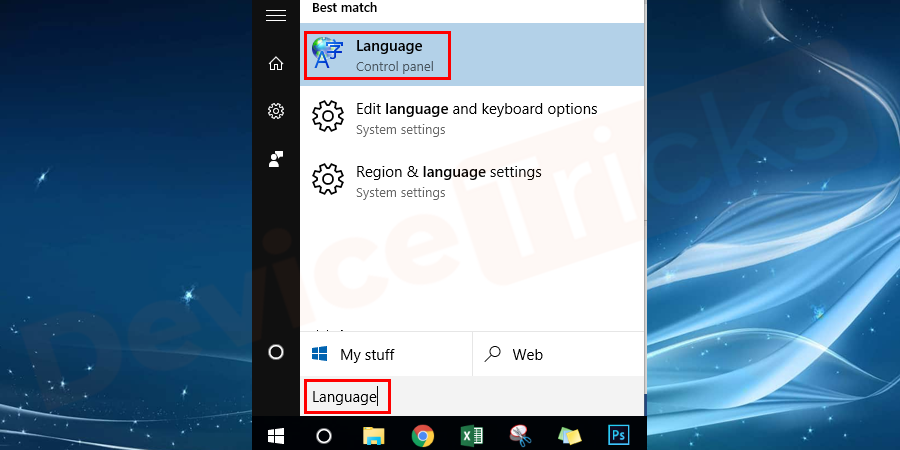
- Wenn im nächsten Fenster die Standardsprache für Sie funktioniert, ist das in Ordnung. Andernfalls klicken Sie einfach auf , um eine Sprache hinzuzufügen. Scrollen Sie nun nach unten und wählen Sie Ihre bevorzugte Sprache aus. Wahrscheinlich ist Englisch die am häufigsten verwendete Sprache auf der Tastatur. Klicken Sie also darauf und dann auf die Schaltfläche „
“.
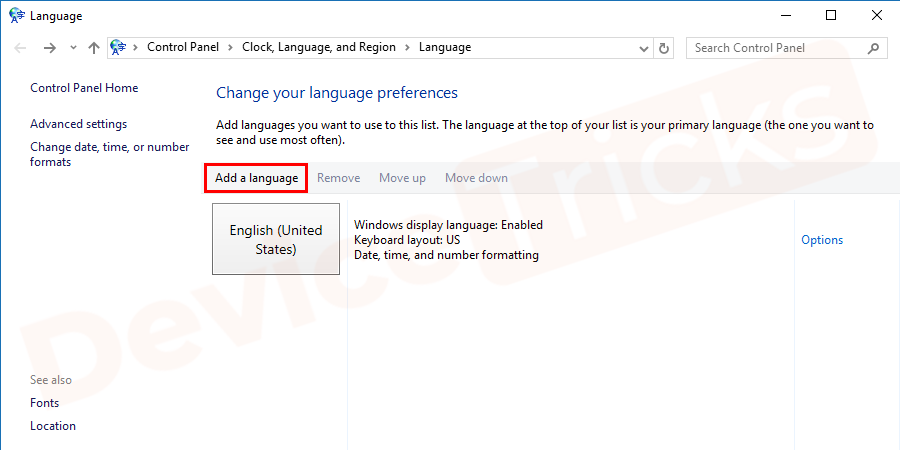
- Klicken Sie nun auf Englisch (UK) oder eine andere bevorzugte Sprache und klicken Sie dann auf # 🎜🎜#Hinzufügen
.
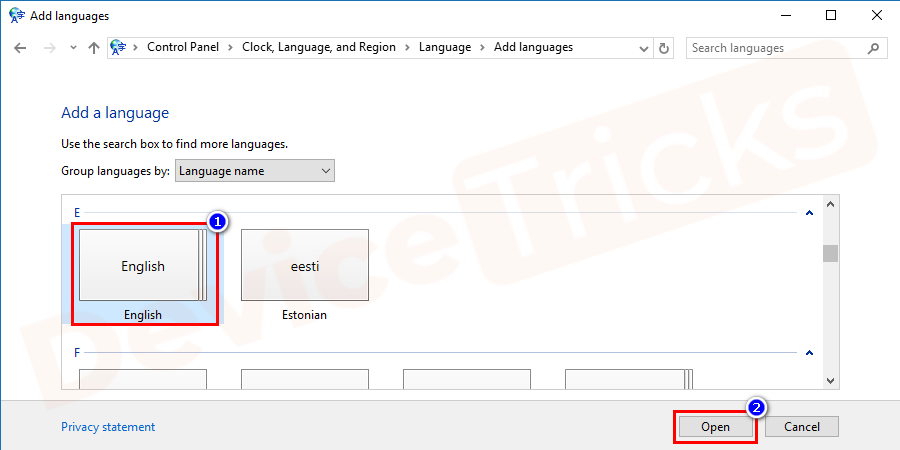
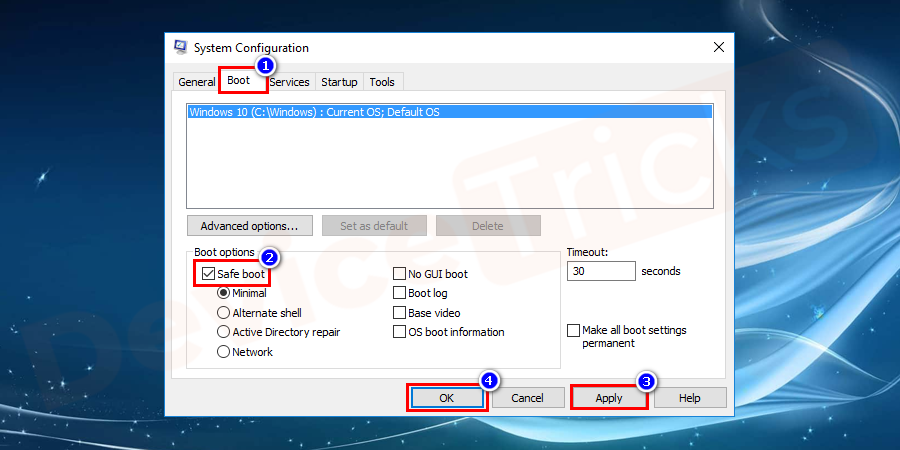
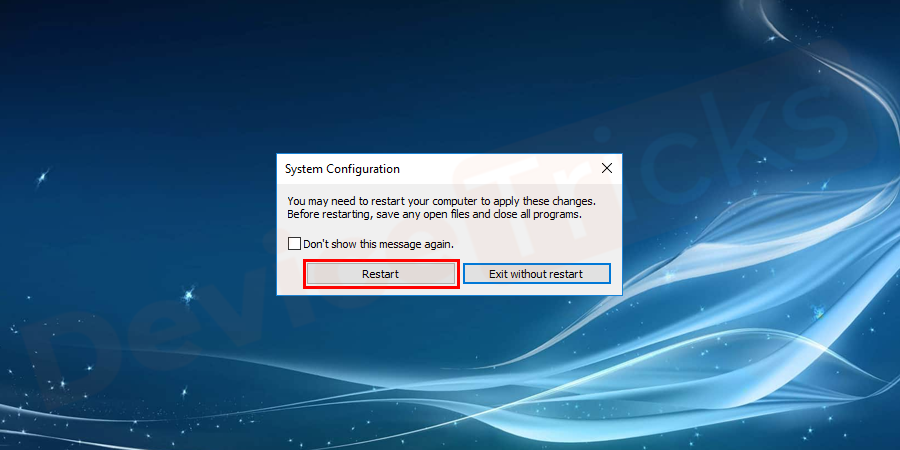
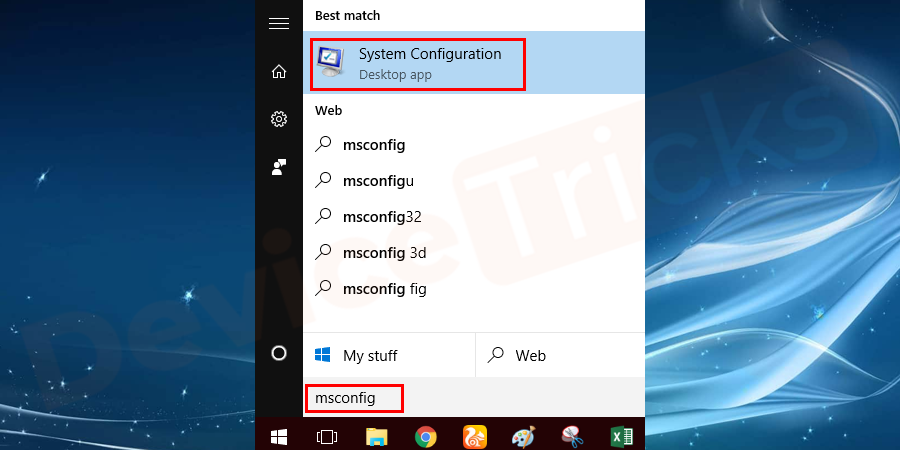
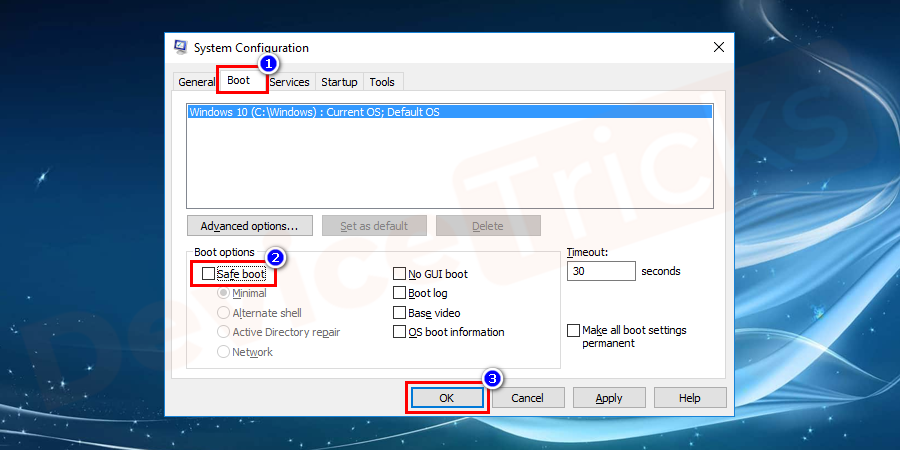
- Als Ergebnis öffnet sich ein Popup-Fenster zum
Verwenden von Tastaturtreibern
Aufgrund einiger Gründe, warum Tastaturtreiber schief gehen, müssen Sie diese Art von Problemen beheben Der Tastaturtreiber muss deinstalliert und neu installiert werden. Bevor Sie mit der Deinstallation des Tastaturtreibers fortfahren, stellen Sie sicher, dass Sie für die Neuinstallation des Treibers bereit sind. Führen Sie die folgenden Schritte aus, um die Deinstallation durchzuführen.- Klicken Sie auf die Schaltfläche
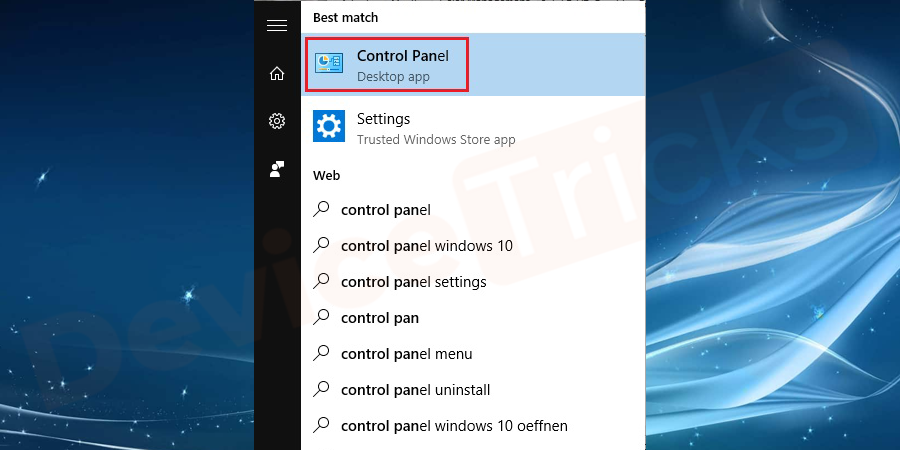
- Weitere Auswahl
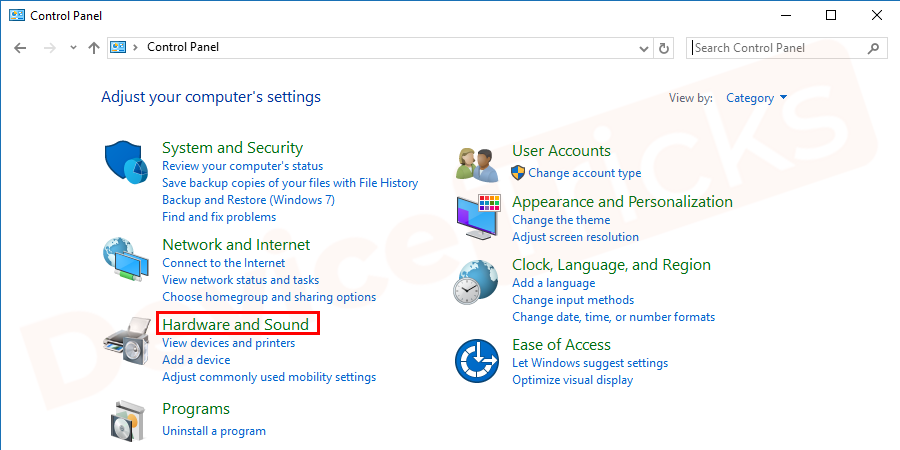
- Gerät
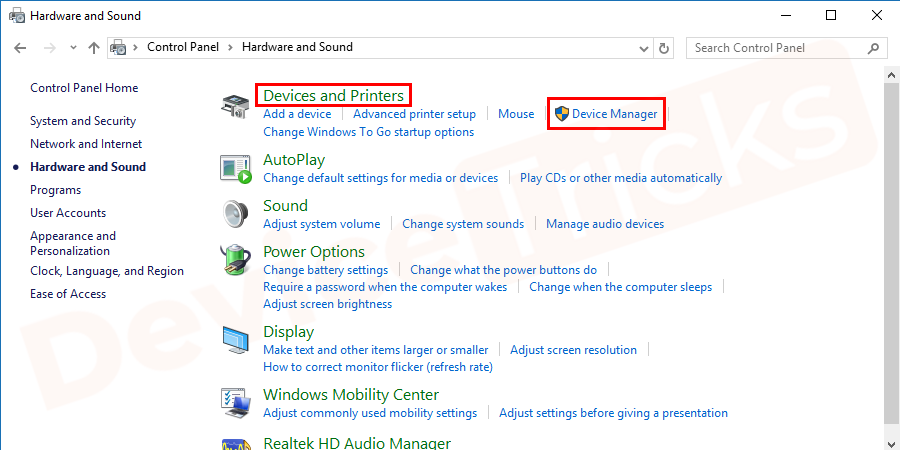 Sie haben auch
Sie haben auch
- , um Geräte im Windows-Startmenü-Manager einzugeben . Klicken Sie in der Liste auf
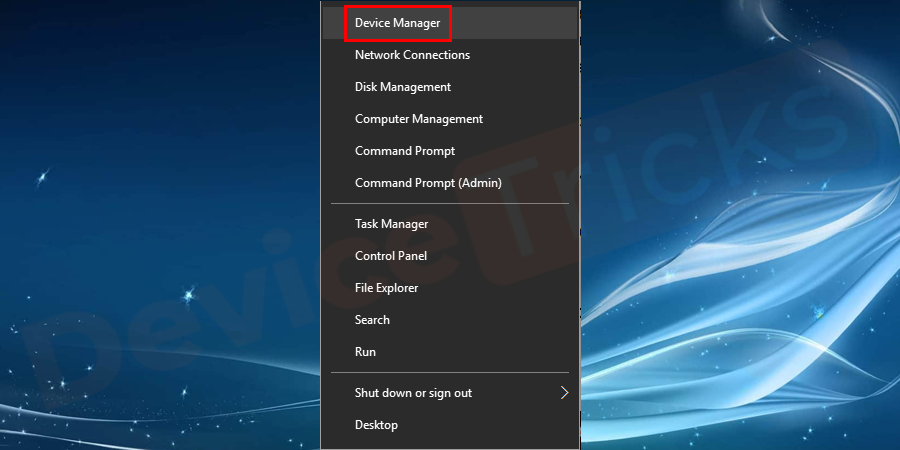
- den Tastaturtreiber im Geräte-Manager-Fenster nicht finden kann, gehen Sie bitte Gehen Sie zum
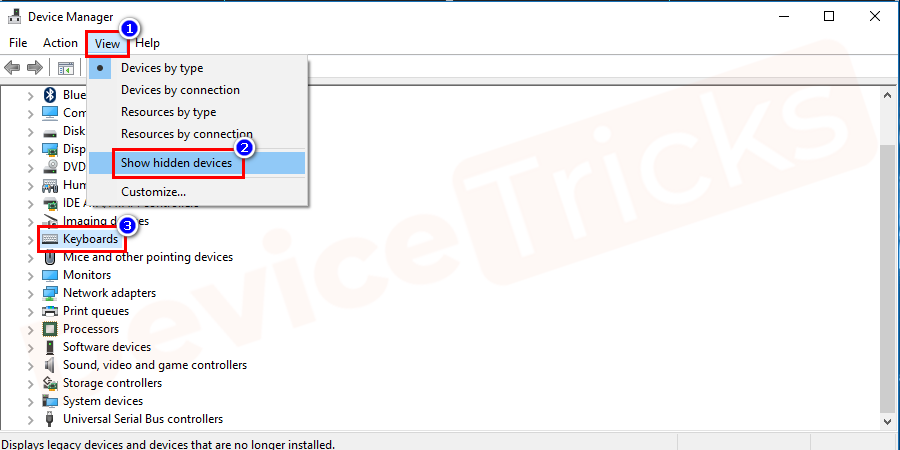 Sie finden den Treiber unter der Tastatur,
Sie finden den Treiber unter der Tastatur,
- und er wird Wählen Sie
Die Tastatur sollte ohne Probleme funktionieren. Wenn nicht, dann liegt das Problem bei etwas anderem. Probieren Sie andere Lösungen aus, um das Problem zu beheben. 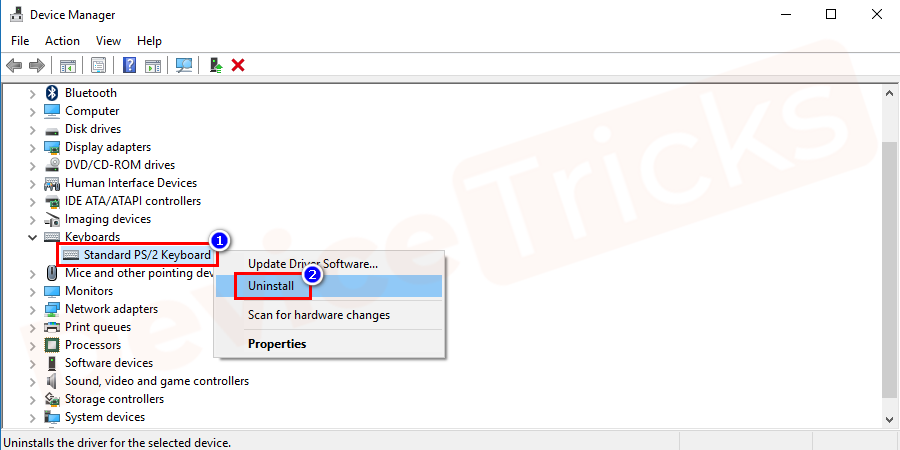
Das obige ist der detaillierte Inhalt vonWie behebt man das Problem, dass die Tastaturtasten auf einem Computer oder Laptop nicht funktionieren?. Für weitere Informationen folgen Sie bitte anderen verwandten Artikeln auf der PHP chinesischen Website!

